
Karte auf der Fenix 6
Die Pro-Modelle der Fenix 6 (und weitere Modelle von Garmin) verfügen nicht nur über vorinstalliertes Kartenmaterial, es lässt lassen sich auch ganz einfach eigene Karten auf der Uhr installieren.
Inhaltsverzeichnis
Der größte Vorteil der Pro-Varianten der Fenix 6 sind ihre vorinstallierten Karten.
Auf folgenden Garmin Modellen kannst du eigene Karten installieren (stand 05/2020):
- Garmin Forerunner 945
- Garmin Fenix 5s Plus
- Garmin Fenix 5 Plus
- Garmin Fenix 5X Plus
- Garmin Fenix 5X
- Garmin Fenix 6S Pro
- Fenix 6 Pro
- Fenix 6X Pro
- Fenix 6X Pro Solar
- Garmin Epix
- Garmin Descent MK1
- Garmin MARQ Series
- Garmin D2 Delta PX
- Garmin Edge 520/520 Plus/530
- Garmin Edge 705
- Garmin Edge 800/810/820/830
- Garmin Edge 1000/1030/Explore/Touring
Vier Jahre habe ich mit einer Fenix 3 navigiert, diese bietet lediglich den Track als Linie an, der man nachzufahren versucht („Wurmnavigation“).
Das hat mich zwar mehrmals mit dem Mountainbike über die Alpen gebracht, ein Vergnügen war es jedoch nie, da an jeder Weggabelung unklar war, ob es nach rechts oder links gehen soll.
Die Karten auf der Fenix 6 sind deshalb für mich ein Quantensprung.

Karte auf der Fenix 6s Pro
Vor allem, weil man nicht mit den Karten von Garmin zufriedengeben muss. Diese sind zwar recht gut, aber ich vertraue bei der Planung meiner MTB Touren seit Jahren auf die Openmtbmaps und freue mich, diese jetzt auch auf der Fenix nutzen zu können.
Die Qualität der Karten macht einen großen Unterschied bei der Navigation. Nicht nur, weil evtl. Wege fehlen, sondern vor allem spielt der Detailgrad auf einem so kleinen Display eine große Rolle. Hier haben mich die Openmtbmaps absolut überzeugt.
Eine kostenfreie Alternative sind beispielsweise die Freizeitkarten, basierend auf OpenStreetMap.
Ich zeige die nun Schritt für Schritt, wie du diese Karte auf deiner Garmin Smartwatch installieren kannst.
Was du alles brauchst
Um die Karte auf deiner Uhr zu installieren benötigst du einen PC (oder Mac) und das Ladekabel, mit dem du die Uhr an den PC anschließt.
Wichtig ist, dass die Uhr am Rechner als Laufwerk angezeigt wird. Bei Mac Computern gibt es dabei häufig Probleme. Mit der kostenlosen Software Android File Transfer kannst du auch am Mac auf die Inhalte der Uhr zugreifen und Karten darauf kopieren.
Karten herunterladen
Zunächst laden wir die Karten von der Seite http://www.freizeitkarte-osm.de herunter. Selbstverständlich kannst du auch jede andere Karte verwenden. Das Vorgehen ist immer gleich.
Hier können wir zwischen einzelnen Ländern oder Regionen wie dem Alpenraum wählen.
Karten installieren
Wennd die Karte auf deinem Recher ist, muss die Karte zunächst entpackt werden, bevor wir sie auf der Fenix installieren können.
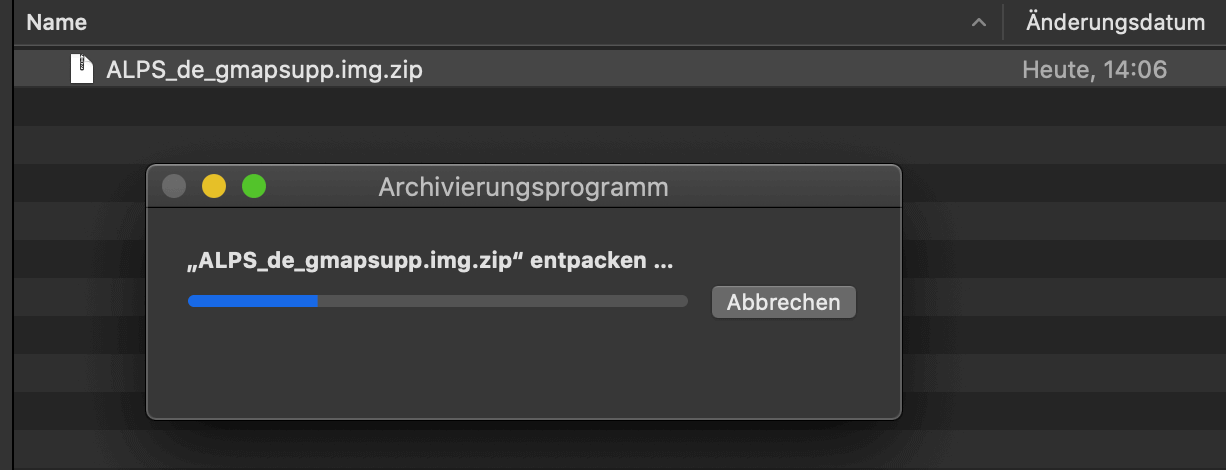
Entpacken der Karte
Um die Karte zu installieren, kopieren wir die .img Datei einfach in den Ordner „GARMIN“ auf der Uhr.
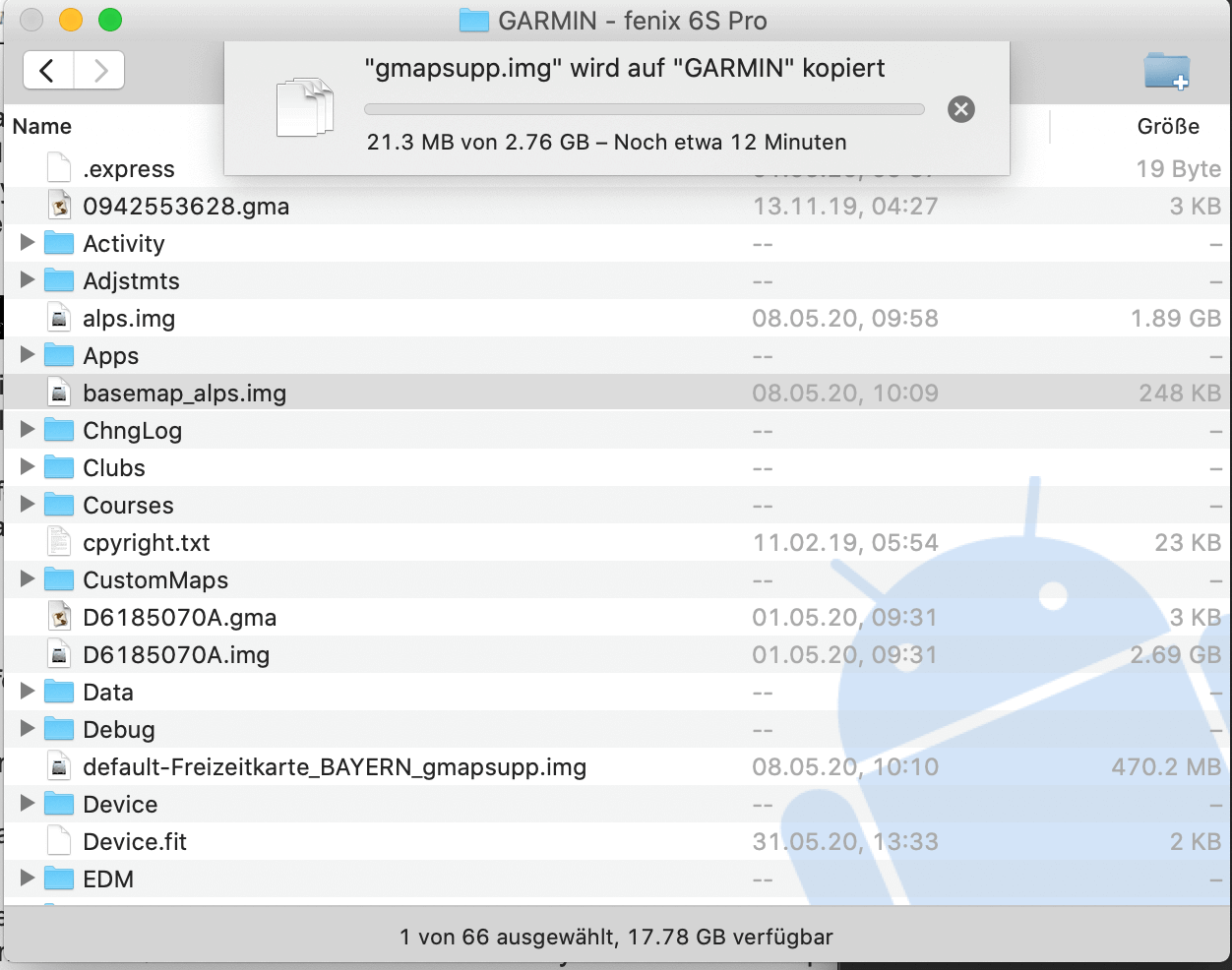
Kopieren der Karte auf die Fenix
Wenn bereits eine Karte mit demselben Namen auf der Uhr installiert ist, kannst du die Datei auch einfach umbenennen. Liegt auf der Fenix schon eine Karte mit dem Namen gmapsupp.img, solltest die die zu installierende Karte umbenennen.
Wenn die Datei im vollständig im Ordner „GARMIN“ liegt, ist die Installation abgeschlossen und die kannst die Uhr vom Rechner trennen.
Karten aktivieren
Nach dem Trennen der Fenix vom Rechner wird die Karte auf der Uhr geladen. Das kann einige Minuten dauern:

Karten werden geladen
Nachdem die Karte installiert wurde, muss sie noch in der Fenix aktiviert werden.
Unter „Aktivitäten und Apps“ wählst du die Sportart aus, für die du die Karte verwenden möchtest. Dann gehst du in die Einstellungen der gewählten Sportart und dort auf Karte:
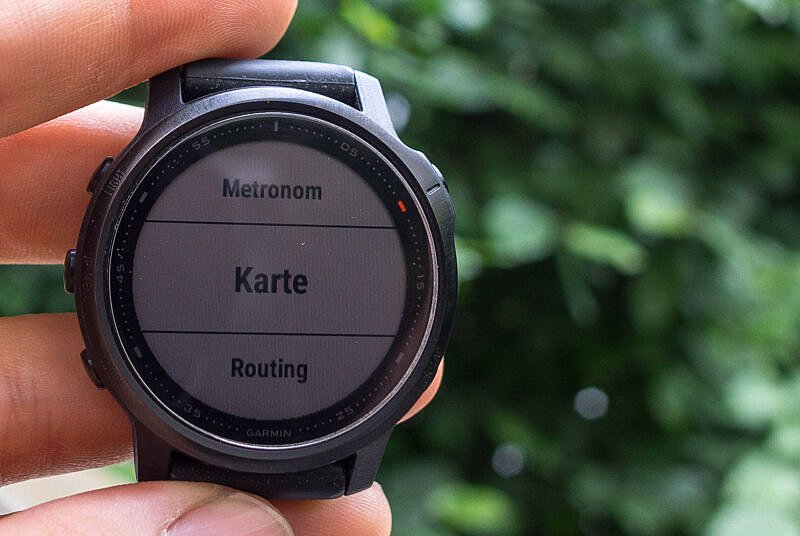
Karte Auswählen
Von dort geht es direkt zu “Karten konfigurieren”

Karten konfigurieren
Hier kannst du die neue Karte aktivieren:

Karte aktivieren
Ich empfehle immer alle andern Karten zu deaktivieren. Subjektiv beschleunigt sich dadurch das Laden der Karte.
Anschließend kannst du die Karte in der gewählten Sportart nutzen.
Empfehlenswerte Karten
- OpenFietsmap (gute Karte zum Radfahren)
- VeloMap.org (optimiert für kleine Displays)
- OpenMTBMap (für Mountainbike optimierte OSM-Karten)







Sehr gute Beschreibung.
Für eine Exkursion in den Alpen brauche ich eine passende Karte. Über die Beschreibung habe ich schnell die OpenStreetMap Freizeitkarte der Alpenregion gefunden, heruntergeladen, ausgepackt, umbenannt und auf die Uhr kopiert (Fenix 6x pro).
Etwas ins Stolpern gekommen bin ich, weil beim Auspacken nicht eine Datei, sondern ein Ordner mit einer einzigen Datei herausgekommen ist. Dann musste ich erst schauen, ob man den Ordner oder die Datei auf die Garmin Uhr kopieren muss. Ich habe mich dann für die Datei entschieden. Damit hat alles auf Anhieb geklappt. Zum Schluss hat es eine Weile gedauert, bis ich gemerkt habe, dass die Aktivierung einer Karte durch einen grünen Bogen am rechten Bildschirmrand angezeigt wird.
Vielen Dank an den Autor der Beschreibung
Hab eine Frage an die Community. Habe mir zuerst die Karte Deutschlanf geladen ging gut. danach Sonderkarte Alps. Diese habe ich umbenannt aus alps_…… Auch auf die Fenix geladen mit dem neuen Namen. Nun hängt die Uhr beim “Karten Laden” seit langer zeit und kommt nicht weiter. Hardreset geht auch nicht und ich komme nicht mehr mit dem explorer auf die Uhr, um die als_…. Datei zu löschen.
Hat einer eine Idee?
Grüße Thomas
Hi, Dankeschön! Klappt so auch mit der Fenix 7. War nur ein Krampf, die Uhr im Wechseldatenträger Modus unter Linux anzusprechen. Klappt aber, wenn man einmal die notwendigen Pakete installiert hat. Auf Ubunto 22.04: sudo apt install go-mtpfs gvfs-fuse limesuite-udev mtp-tools jmtpfs gmtp
Hallo ihr Profis, ich habe die Fenix 6 X ,meine Frage – kann ich mit X auch keine neue Karte laden muss sie Pro haben? Vielen Dank!
Hallo,
die Karten gibt es nur bei den Pro Modellen.
Vielen Dank!!
Sind X Modelle nicht immer auch Pro?
Hallo, kann man auch den Pfeil auf der Map-Seite verändern. mir ist es lieber wenn die Spitze des Dreieckes die Position anzeigt und nicht der Mittelpunkt des Dreieckes.
Am Montana und am GPSMAP geht das Prima
Dieser Pointer sollte die Endung .srf haben
Ich selber habe keine Fenix, daher die Frage
Hallo,
ich konnte die .srf-Datei auf meiner Fenix nicht finden.
Viele Grüße
Hallo, wo finde ich die Einstellung Garmin oder Host, habe eine Fenix6 ohne pro – kann mich leider nicht mit meinem PC verbinden.
Lg Max und Danke
Hallo Max,
was genau meinst du mit “Host”?
Habe in einem anderen Chat gelesen das man die Fenix auf einen Host umstellen muss damit der PC die Fenix als Laufwerk erkennt.
Was es genau bedeutet weis ich leider nicht.
Mein Laptop erkennt die Fenix 6 nicht als Laufwerk – dadurch kann ich keine Karten installieren.
Lg Max
Hallo, gehe dazu in die Einstellungen // System// USB modus// MTP (Media Transfer) auswählen.
Dann sollte der PC die Uhr als Laufwerk erkennen.
habe auf die Fenix 6pro nach euer Anleitung die Freizeitkarte Frankeich installiert. Wenn ich die Uhr am Laptop anschließe sehe ich den Ordner. Dann trenne ich die Uhr gehe nach euer Anleitung in “Karte konfigurieren, kann aber die Karten dort nicht finden. Es gibt nur die (Worldwide DEM Basemap,NR) die beiden TopoActive und die Garmin Ski Map. Was mache ich falsch?
Ich gehe mal davon aus, dass du schon geprüft hast:
Die Datei ist auf der Uhr im richtigen Ordner (GARMIN) vorhanden
Die Datei hat dieselbe Größe wie auf deiner Festplatte
Die Datei liegt im .img Format auf der Uhr (nicht als .zip)
Die Datei ist auch wirklich für Garmin Gräte geeignet
Dann könnte ich dir nur noch empfehlen, die Datei mal mit dem Garmin Maps Installer zu installieren.
Moin
1.Die Datei ist im Garminordner. Allerdings habe ich gesehen, dass es auch noch einen Ordner (CustomMaps) gibt. Habe die Karten jetzt dorthin verschoben, aber trotzdem nicht sichtbar.
2.hat dieselbe Größe
3.die Ordner haben die Endung .gmap (ich denke das ist der Fehler)
probiere es gerade neu, ich denke ich habe den Fehler gefunden
Lässt sich auf der Standard Fenix 6 (ohne Pro) keine Navigation mit Karte darstellen?
Leider nicht.
Danke für deine schnelle Antwort!
Moin, ich bin verzweifelt. Als Mac Nutzer ist mir das Laden der Karten auf die Uhr immer wieder abgebrochen! Super Trick mit Android File Transfer! DANKE!
Gemeint hatte ich, hier: https://openmtbmap.org/de/download/odbl/
Was mich interessieren würde: Kann man die Höhenschichtenlinien auch verwenden? Dazu gibts ja hier Anweisungen. LG und danke.
Hallo, das habe ich noch nicht ausprobiert. Ich könnte mir aber vorstellen, dass die Karte dann auf dem kleinen Display der Fenix etwas unübersichtlich wird.
Vielen, vielen Dank für deinen wertvollen Beitrag. Du hast mir eine Menge Fummelarbeit erspart 😉
Hallo, kann man die Karten auch auf eine Fenix 6 ohne Pro-Funktionalität raufladen?
Hallo Christoph,
leider nicht. Die Karten sind den Pro Versionen vorbehalten.
Viele Grüße
Michael
Wie kann ich den rausfinden, welche karten Versionen auf den fenix installiert sind?
Hallo,
die Versionen der Karten kannst du in Garmin Express unter “Kartendetails” sehen, wenn du deine Uhr mit dem PC verbunden hast.
Viele Grüße
Michael
Hallo und danke für die gute Beschreibung zum Installieren von Karten, auch der Tipp mit Android FileTransfer ist klasse. Wenn ich dem empfohlenen Link der Freizeitkarte folge, habe ich die Auswahl zu Garmin Navigationsgeräten oder Karten für Smartphone und Tablet. Für welche entscheide ich mich für meine Fenix 5s plus? Danke für einen Hinweis, ich würde gern den Unterschied testen mit einer anderen Karte zum Wandern und Radfahren.
Danke und Grüße
Hallo,
ich habe bei der Freizeitkarte die “Karten für Garmin GPS-Geräte” verwendet, die sollte bei der Fenix 5s auch gehen.
Viele Grüße
Michael
Klar und sehr hilfreich, danke!
Super! Herzlichen Dank, Sie haben mir sehr geholfen